Google Chrome jest jedną z najszybszych i najpopularniejszych przeglądarek internetowych na świecie. Na dystrybucjach takich jak Ubuntu, Debian, Red Hat Enterprise Linux (RHEL), CentOS, SUSE, OpenSUSE, Fedora, możesz po prostu przejść do oficjalnej strony Google Chrome, pobrać plik pakietu rpm lub deb dla swojej dystrybucji i zainstalować go za pomocą menedżera pakietów, takiego jak yum, apt, aptitude, dnf itp. Ale oficjalna strona Google Chrome nie ma żadnego pakietu dla Arch Linuksa. Tak więc zainstalowanie Google Chrome na Arch Linuksie jest nieco trudniejsze niż zwykle. Musisz wykonać wiele dodatkowych kroków, których nie będziesz musiał wykonywać na innych popularnych dystrybucjach Linuksa.
W tym artykule pokażę ci jak zainstalować najnowszą wersję Google Chrome na Arch Linuksie. Zaczynajmy.
Chociaż Google Chrome nie jest dostępny do pobrania na oficjalnej stronie Google Chrome, dobrą wiadomością jest to, że Google Chrome jest dostępny na AUR (Arch User Repository). Ale aby zainstalować Google Chrome z AUR musisz mieć zainstalowany Git.
Git jest dostępny w oficjalnym repozytorium Arch Linux. Wystarczy uruchomić następujące polecenie, aby zainstalować Git na Arch Linux:
Naciśnij 'y’, a następnie naciśnij <Enter>, aby kontynuować.
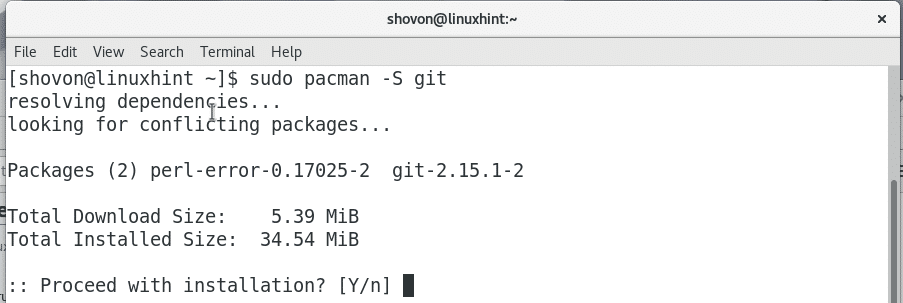
Git powinien zostać zainstalowany.
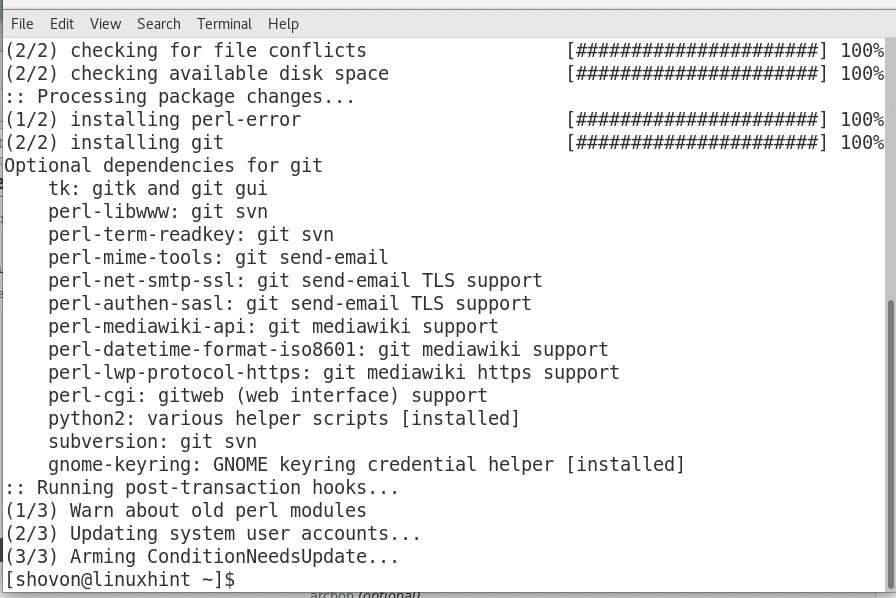
Teraz przejdź do oficjalnego repozytorium Google Chrome AUR pod adresem https://aur.archlinux.org/packages/google-chrome/ i powinieneś zobaczyć następującą stronę, jak pokazano na poniższym zrzucie ekranu.
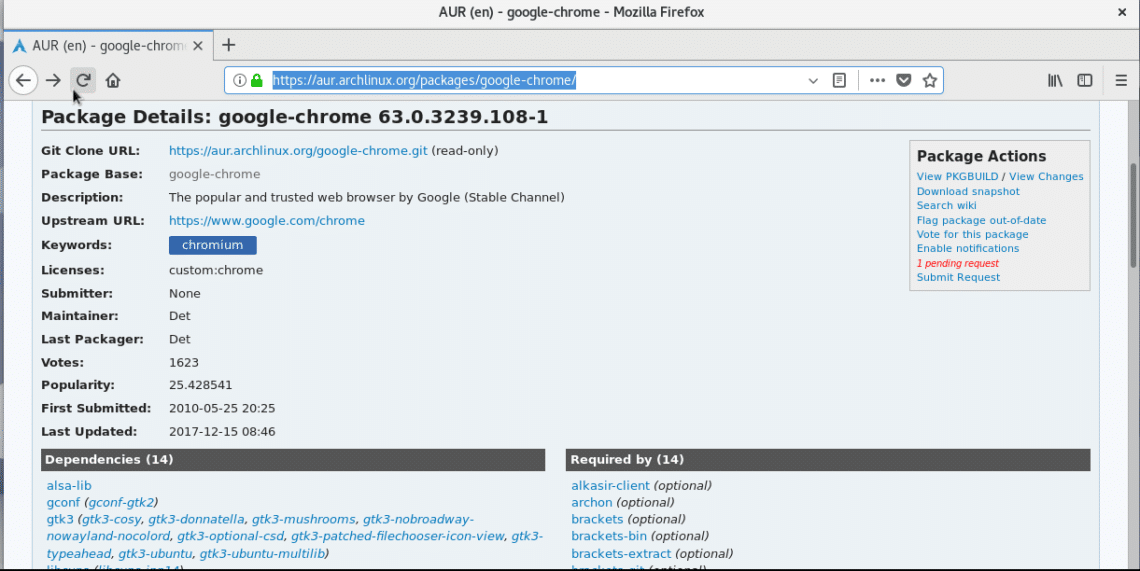
Teraz kliknij prawym przyciskiem myszy na adres URL Git Clone, jak pokazano na poniższym zrzucie ekranu.
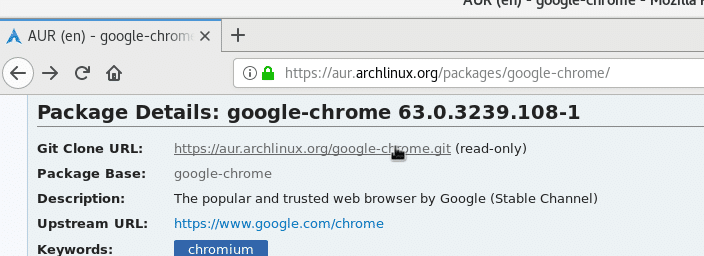
Wybierz „Kopiuj lokalizację łącza” z menu, jak pokazano na poniższym zrzucie ekranu.
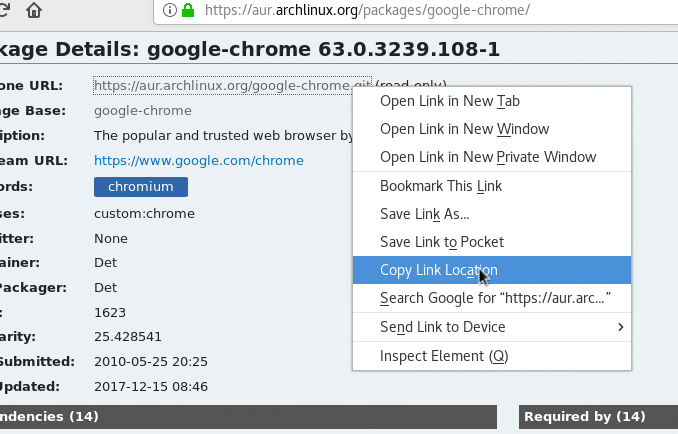
Teraz otwórz Terminal i przejdź do katalogu Downloads/ w katalogu HOME użytkownika za pomocą następującego polecenia:
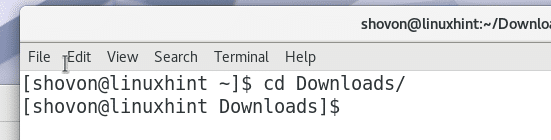
Teraz musisz sklonować repozytorium AUR Google Chrome za pomocą Git.
Uruchom następujące polecenie, aby sklonować repozytorium AUR Google Chrome za pomocą Git:

Repozytorium AUR Google Chrome powinno zostać sklonowane, jak pokazano na poniższym zrzucie ekranu.
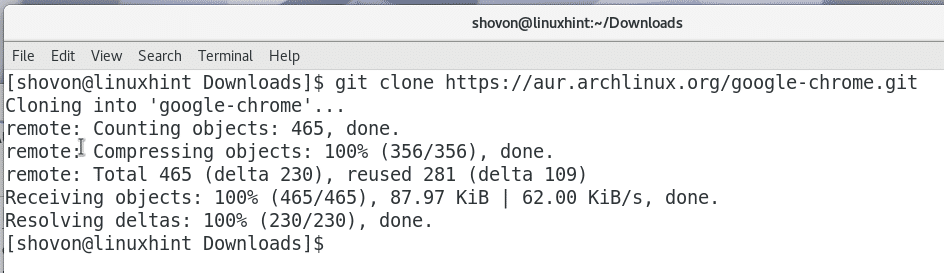
Teraz, jeśli wylistujesz zawartość katalogu Downloads/ za pomocą następującego polecenia, powinieneś zobaczyć katalog 'google-chrome’
Wejdź do katalogu 'google-chrome’ za pomocą następującego polecenia:
Jeśli wylistujesz zawartość katalogu 'google-chrome’, powinieneś zobaczyć następujące pliki, jak pokazano na poniższym zrzucie ekranu.
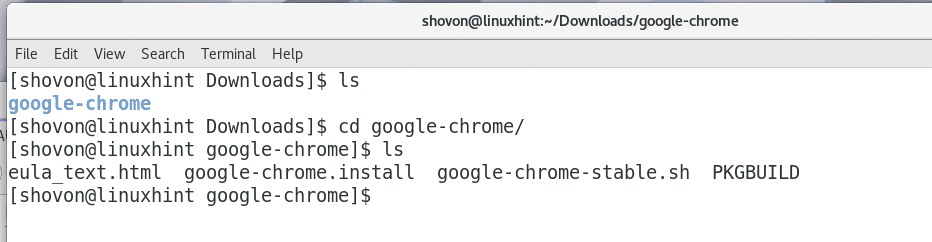
Teraz musisz zbudować plik pakietu dla menedżera pakietów pacman z tych plików. Jest to naprawdę łatwe do zrobienia ponieważ Arch Linux dostarcza narzędzie wiersza poleceń o nazwie 'makepkg’ do tego celu.
Uruchom następujące polecenie aby stworzyć plik pakietu pacman:
Naciśnij 'y’ i naciśnij <Enter> aby kontynuować.
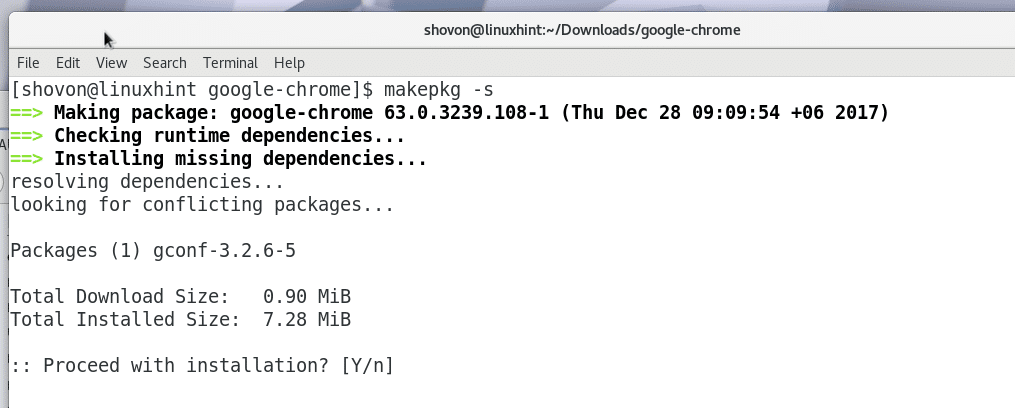
’makepkg’ powinien pobrać wszystkie potrzebne pliki z internetu. Może to zająć chwilę w zależności od połączenia internetowego. Na poniższym zrzucie ekranu widać, że 'makepkg’ pobrał google-chrome-stable w wersji 63 w czasie pisania tego tekstu. Możesz otrzymać późniejszą wersję. Ale to wszystko jest takie samo, nie martw się.
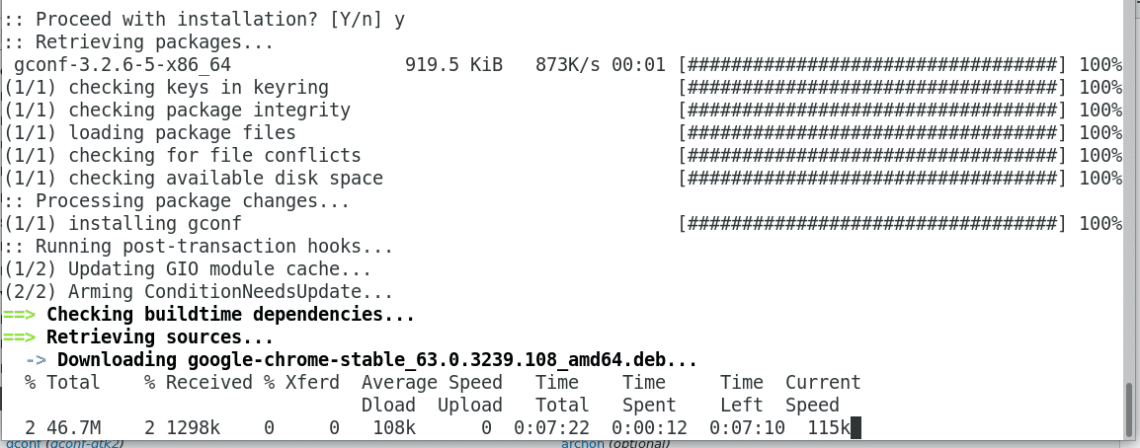
Proces budowania pakietu trwa…
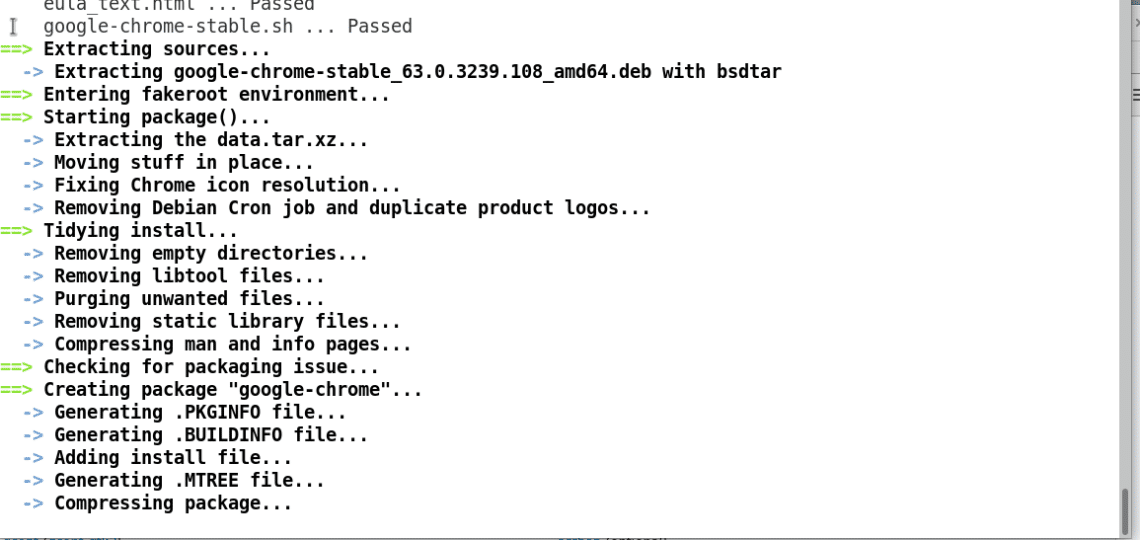
Po zakończeniu procesu budowania pakietu, powinieneś zobaczyć coś takiego. Jeśli wylistujesz teraz zawartość katalogu google-chrome, powinieneś zobaczyć plik google-chrome-63.0.3239.108-1-x86_64.pkg.tar.xz, jak zaznaczono na poniższym zrzucie ekranu. Jest to pakiet, który został utworzony przez 'makepkg’. Do czasu przeczytania tego artykułu, wygenerowana nazwa pliku może ulec zmianie. Upewnij się, że dostosujesz ją zgodnie z wymaganiami.
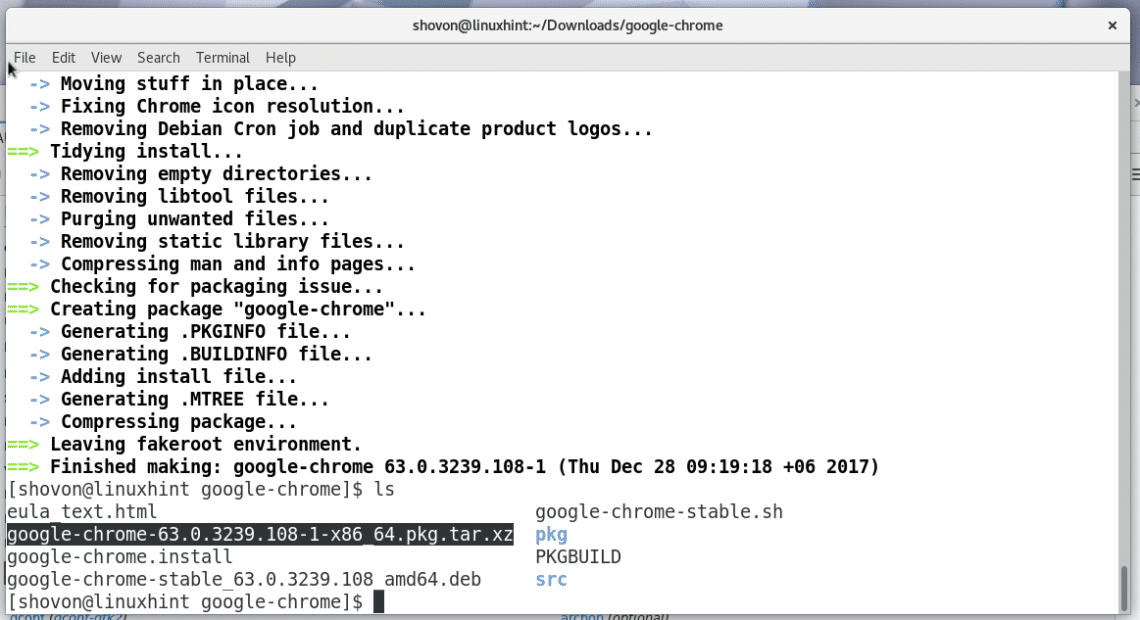
Następnie wykonaj następujące polecenie, aby zainstalować plik pakietu google-chrome-63.0.3239.108-1-x86_64.pkg.tar.xz za pomocą menedżera pakietów pacman:
Naciśnij 'y’, a następnie naciśnij <Enter>, aby kontynuować.
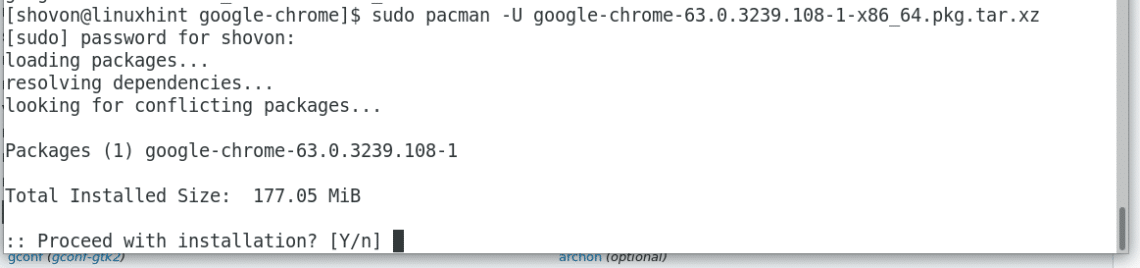
Pakiet Google Chrome powinien zostać zainstalowany.
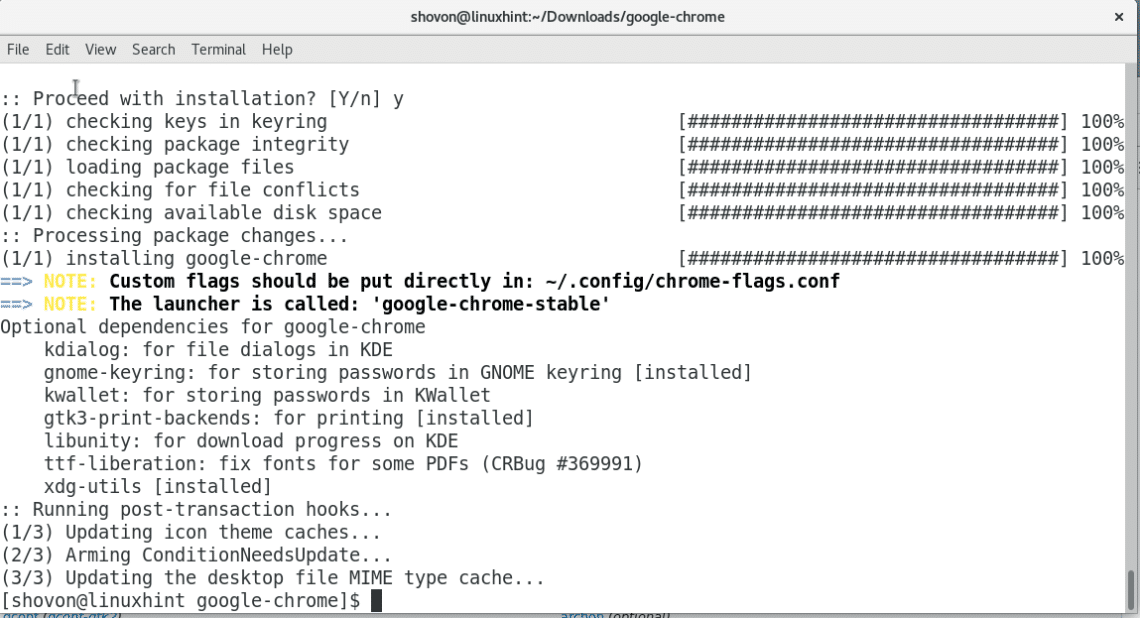
Teraz przejdź do Menu Aplikacji swojego środowiska graficznego i poszukaj google chrome. Używam środowiska GNOME3 w tym artykule. Po znalezieniu Google Chrome, po prostu kliknij na słynną ikonę Google Chrome.
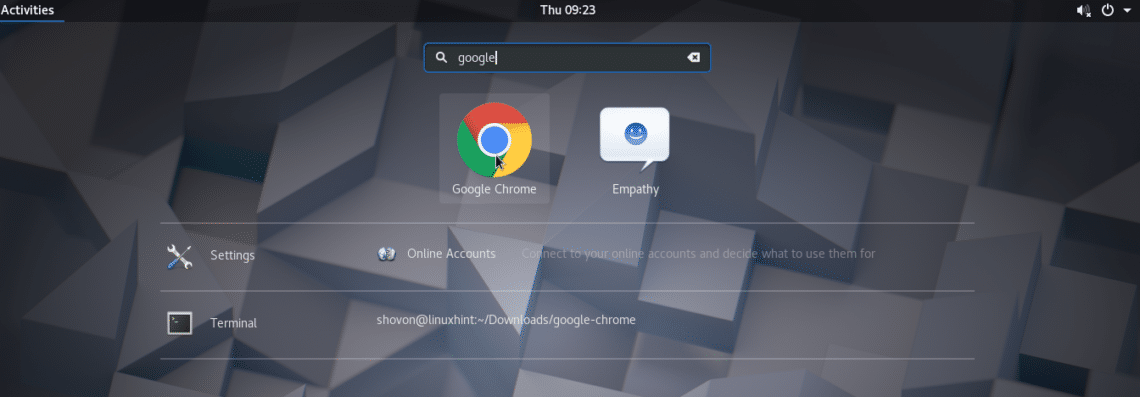
Powinieneś zobaczyć następujące okno, ponieważ uruchamiasz Google Chrome po raz pierwszy. Jeśli chcesz, aby Google Chrome był Twoją domyślną przeglądarką, po prostu pozostaw pierwsze pole wyboru zaznaczone. Jeśli nie chcesz wysyłać do Google anonimowych statystyk użytkowania i raportów o awariach, usuń zaznaczenie drugiego pola wyboru. Gdy skończysz, po prostu kliknij niebieski przycisk „OK”.
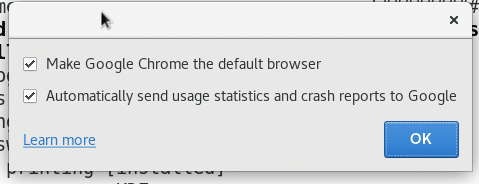
Google Chrome powinien się uruchomić. Ciesz się Internetem tak bardzo jak chcesz z Google Chrome teraz.
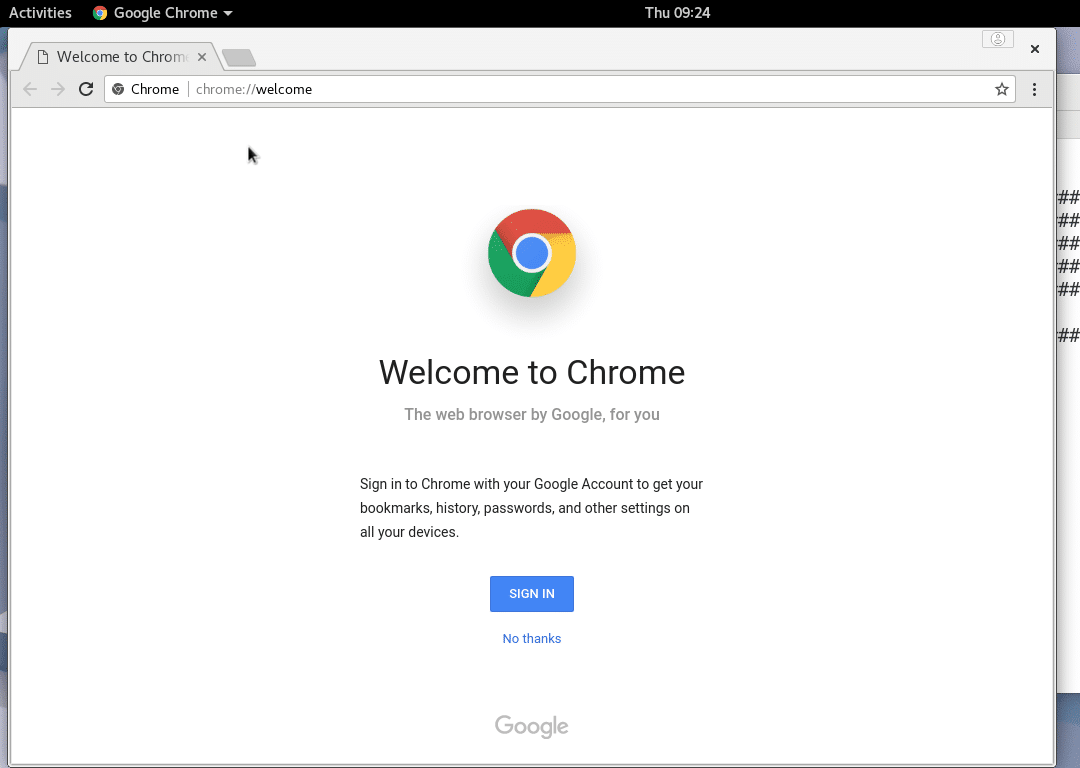
Więc to jest jak zainstalować najnowszą wersję Google Chrome na Arch Linux. Dzięki za przeczytanie tego artykułu.